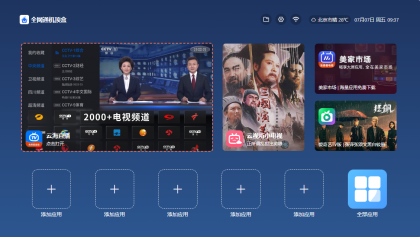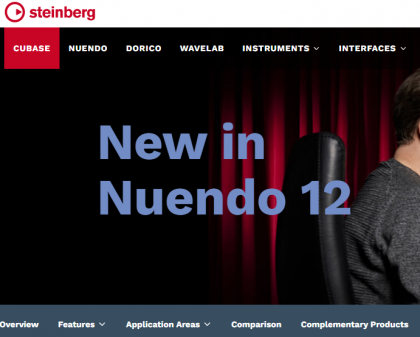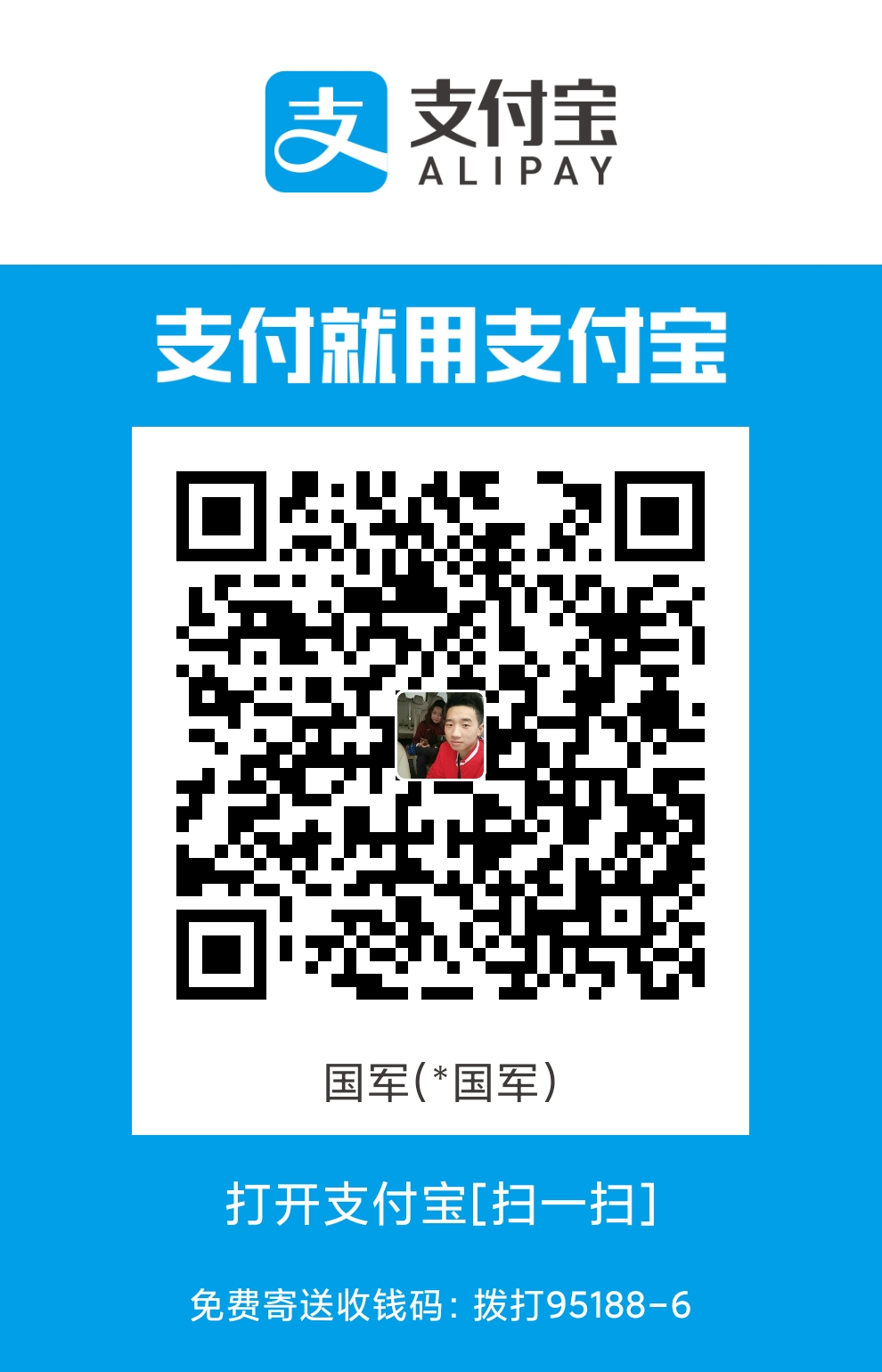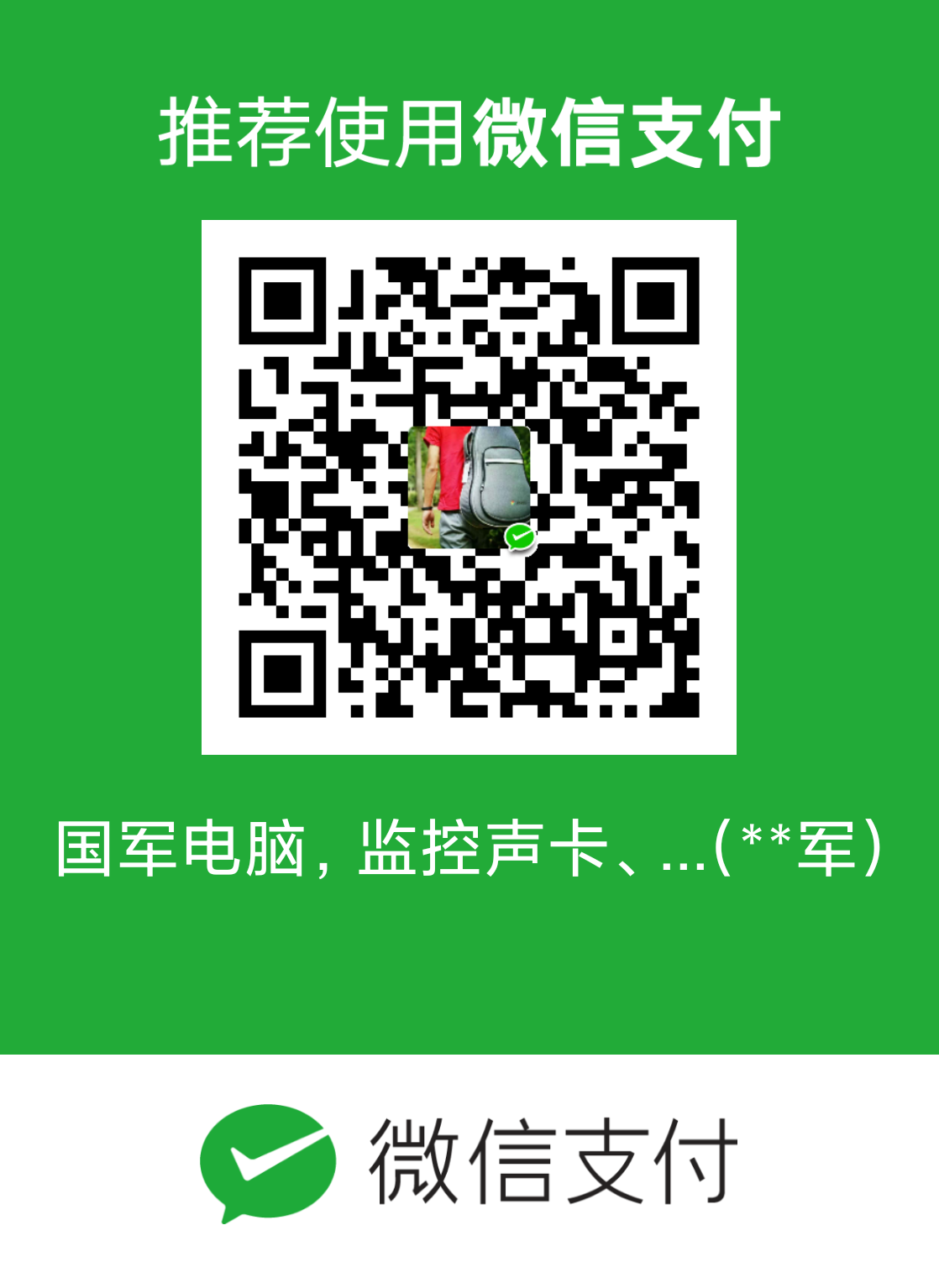浏览器如果出现"stack overflow at line:0"并且有些图片无法显示的问题,是由于注册表被串改了
这是由于pngfilt.dll问题,解决方法如下
把以下内容保存到记事本,随便起个名字,并且把后缀改名为.reg,双击打开这个reg文件点“是”,添加入注册表中
再重启浏览器,看看是不是已经能显示了
Windows Registry Editor Version 5.00
;PNG file association fix for Windows XP
;Created on May 17, 2007 by Ramesh Srinivasan
[HKEY_CLASSES_ROOT\.PNG]
"PerceivedType"="image"
@="pngfile"
"Content Type"="image/png"
[HKEY_CLASSES_ROOT\.PNG\PersistentHandler]
@="{098f2470-bae0-11cd-b579-08002b30bfeb}"
[HKEY_CLASSES_ROOT\pngfile]
@="PNG Image"
"EditFlags"=dword:00010000
"FriendlyTypeName"=hex(2):40,00,25,00,53,00,79,00,73,00,74,00,65,00,6d,00,52,\
00,6f,00,6f,00,74,00,25,00,5c,00,73,00,79,00,73,00,74,00,65,00,6d,00,33,00,\
32,00,5c,00,73,00,68,00,69,00,6d,00,67,00,76,00,77,00,2e,00,64,00,6c,00,6c,\
00,2c,00,2d,00,33,00,30,00,35,00,00,00
"ImageOptionFlags"=dword:00000003
[HKEY_CLASSES_ROOT\pngfile\CLSID]
@="{25336920-03F9-11cf-8FD0-00AA00686F13}"
[HKEY_CLASSES_ROOT\pngfile\DefaultIcon]
@="shimgvw.dll,2"
[HKEY_CLASSES_ROOT\pngfile\shell]
@="open"
[HKEY_CLASSES_ROOT\pngfile\shell\open]
"MuiVerb"="@shimgvw.dll,-550"
[HKEY_CLASSES_ROOT\pngfile\shell\open\command]
@="rundll32.exe C:\\WINDOWS\\system32\\shimgvw.dll,ImageView_Fullscreen %1"
[HKEY_CLASSES_ROOT\pngfile\shell\open\DropTarget]
"Clsid"="{E84FDA7C-1D6A-45F6-B725-CB260C236066}"
[HKEY_CLASSES_ROOT\pngfile\shell\printto]
[HKEY_CLASSES_ROOT\pngfile\shell\printto\command]
@="rundll32.exe C:\\WINDOWS\\system32\\shimgvw.dll,ImageView_PrintTo /pt \"%1\" \"%2\" \"%3\" \"%4\""
[HKEY_CLASSES_ROOT\SystemFileAssociations\.PNG]
"ImageOptionFlags"=dword:00000003
[-HKEY_CURRENT_USER\Software\Microsoft\Windows\CurrentVersion\Explorer\FileExts\.PNG]
[-HKEY_CLASSES_ROOT\Mime\Database\Content Type\image/x-png]
[-HKEY_CLASSES_ROOT\Mime\Database\Content Type\image/png]
[HKEY_CLASSES_ROOT\Mime\Database\Content Type\image/x-png]
"Extension"=".png"
"Image Filter CLSID"="{A3CCEDF7-2DE2-11D0-86F4-00A0C913F750}"
[HKEY_CLASSES_ROOT\Mime\Database\Content Type\image/x-png\Bits]
"0"=hex:08,00,00,00,ff,ff,ff,ff,ff,ff,ff,ff,89,50,4e,47,0d,0a,1a,0a
[HKEY_CLASSES_ROOT\Mime\Database\Content Type\image/png]
"Extension"=".png"
"Image Filter CLSID"="{A3CCEDF7-2DE2-11D0-86F4-00A0C913F750}"
[HKEY_CLASSES_ROOT\Mime\Database\Content Type\image/png\Bits]
"0"=hex:08,00,00,00,ff,ff,ff,ff,ff,ff,ff,ff,89,50,4e,47,0d,0a,1a,0a
[HKEY_CLASSES_ROOT\CLSID\{A3CCEDF7-2DE2-11D0-86F4-00A0C913F750}]
@="CoPNGFilter Class"
[HKEY_CLASSES_ROOT\CLSID\{A3CCEDF7-2DE2-11D0-86F4-00A0C913F750}\InProcServer32]
@="C:\\WINDOWS\\system32\\pngfilt.dll"
"ThreadingModel"="Both"
[HKEY_CLASSES_ROOT\CLSID\{A3CCEDF7-2DE2-11D0-86F4-00A0C913F750}\ProgID]
@="PNGFilter.CoPNGFilter.1"
[HKEY_CLASSES_ROOT\PNGFilter.CoPNGFilter]
@="CoPNGFilter Class"
[HKEY_CLASSES_ROOT\PNGFilter.CoPNGFilter\CLSID]
@="{A3CCEDF7-2DE2-11D0-86F4-00A0C913F750}"
[HKEY_CLASSES_ROOT\PNGFilter.CoPNGFilter.1]
@="CoPNGFilter Class"
[HKEY_CLASSES_ROOT\PNGFilter.CoPNGFilter.1\CLSID]
@="{A3CCEDF7-2DE2-11D0-86F4-00A0C913F750}"下面再提供一个方法 在IE的选项的高级项里禁用脚本调试,试试
开始...运行,入REGSVR32 URLMON.DLL,回车后重启系统,然后进入IE的“工具”→“Internet选项”→“程序”
单击“重置Web设置”按钮即可
还有一个方法1.运行-输入cmd-输入regsvr32 c:\windws\system32\pngfil.dll-囬车 2.我的电脑-属性-高级-性能-设置-高级-更改-调整虛拟内存为4-确定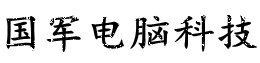 会飞的鱼
会飞的鱼